Criar seus próprios fundos de vídeos é algo incrível e mágico de se fazer.
Normalmente as pessoas recorrem a sites e portais que podem baixar planos de fundos e imagens em High Definition (HD) já prontas para uso, apenas necessitando que subam os arquivos em suas plataformas de reunião (meets do Google) ou para seus projetos em vídeos.
Hoje, além de falar de alguns desses portais, vamos ensinar como criar seus próprios fundos de vídeos, com ideias e métodos diversos.
Seja com um editor de vídeos ou com editor de imagens e fundos, você poderá criar fundos personalizados, com sua marca e com textos próprios.
Também falaremos de como é possível misturar e juntar múltiplos elementos, e ainda trazemos a possibilidade de se criar fundos de vídeos para seus projetos, e baixar eles praticamente prontos.
Preparado para esse mega tutorial? Então aprenda com essas grandes dicas e hacks que vão melhorar seus vídeos e reuniões.
Como remover fundos de vídeos de forma simples?
Seria difícil falar de como criar fundos de vídeos, sem ao menos mencionar um assunto paralelo e muito importante.
Pois afinal, como você vai remover fundos de seus vídeos? Ou quais programas deve usar para isso?
Calma que vamos dar a dica, de forma plena.
Você vai usar o Unscreen. É tão fácil de usar, que você tem que apenas subir e fazer o upload do arquivo, que programa fará tudo para você.
O ideal é que sejam usados vídeos com até 2 pessoas somente, e que não estejam longe do ponto focal (ou seja, estejam perto da câmera que está filmando). Se for feito assim, o resultado com essa ferramenta será muito bom, não deixando você na mão quando for remover fundos de vídeos.
E mais um detalhe importante: Usuários de Adobe Pro e After Effects podem baixar o plugin do Unscreen diretamente para seus editores, o que é um incrível avanço para seus projetos de edição!
Mas lembre-se que, para um melhor efeito de remoção de fundo e alteração do fundo, será necessário filmar e fazer vídeos com Chroma key, a tal da “tela verde” de fundo. Isso porque sem esse efeito, o corte e remoção do fundo não ficará perfeito em seu vídeo.
Quem é realmente profissional com esse quesito, usa desse antigo truque, pois o corte e sobreposição do fundo ficam mais detalhados e ajustados.
Leitura complementar: Leia nosso artigo sobre como remover fundo de vídeos aqui se quiser saber mais sobre o tema.
Tutorial: Como mudar fundos de vídeos e criar o seu próprio
Agora vamos entrar na parte de edição de vídeos um pouco. Precisamos ensinar você a construir e a criar fundos de vídeos para fazer o fundo da maneira que quiserem.
Somente assim poderão colocar sua criatividade onde estiverem, e não ficarem reféns de modelos prontos (ou de designers e especialistas em edição).
O programa que será escolhido é o InVideo, que funciona online, no navegador, e não exige instalação do programa em seu PC.
Se você usar ele, não precisará da ajuda de outras pessoas para editar seu vídeo ou o fundo do seu vídeo.
Esse é um editor de vídeos especializado em criar projetos com modelos pré-configurados, o que realmente agiliza e facilita a preparação de vídeos e anúncios para qualquer pessoa ou empresa.
Para você ter sucesso para mudar fundos de vídeos e criar seus próprios fundos aqui, você terá que escolher um desses caminhos e opções:
- Trazer um vídeo seu já sem fundo. Falamos de como remover fundo no começo deste artigo, caso você esteja em dúvida de como fazer isso;
- Optar por não usar um vídeo seu. Isso abrirá as portas para usar o banco de mídia do programa, onde você poderá remover o fundo das imagens e criar fundos com movimentos e diversos elementos. Abaixo temos um exemplo de edição do fundo.
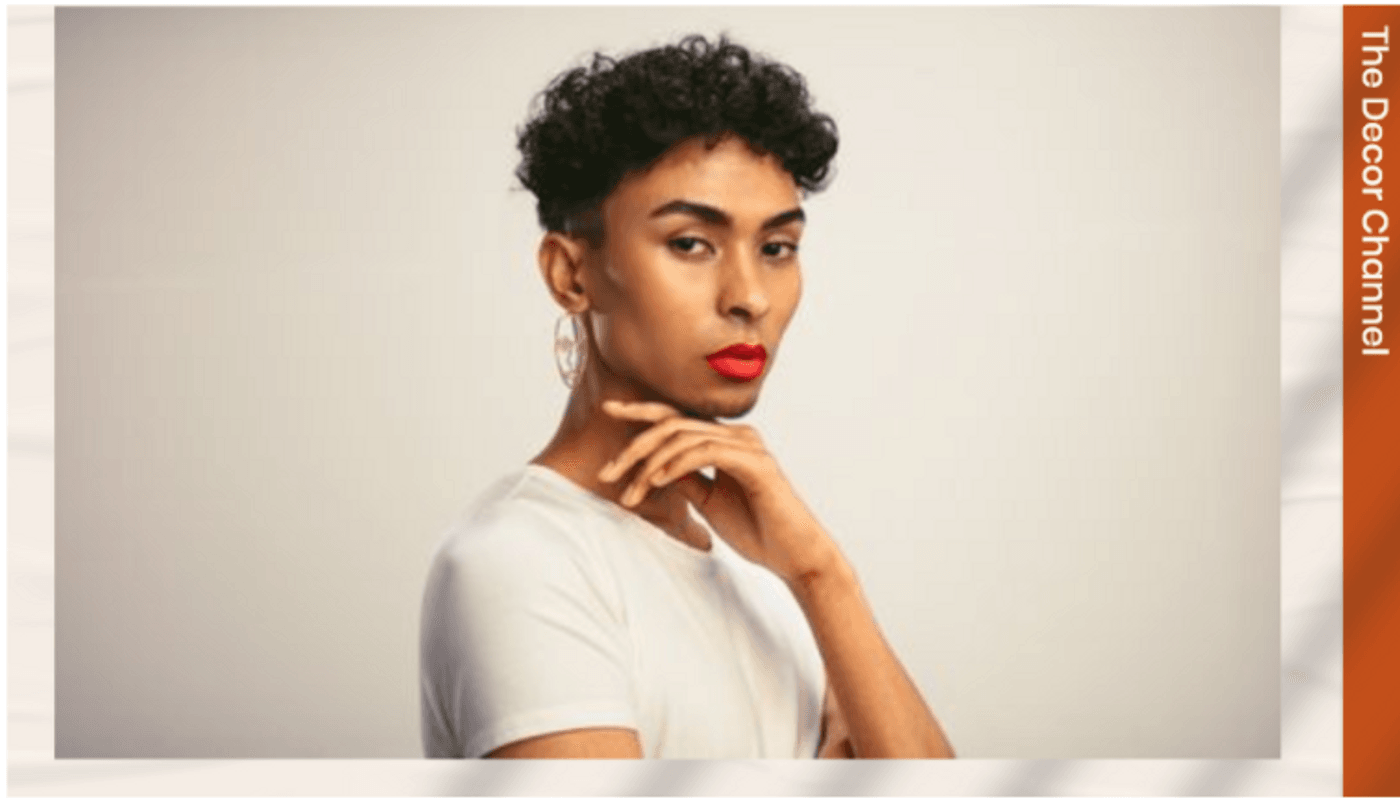
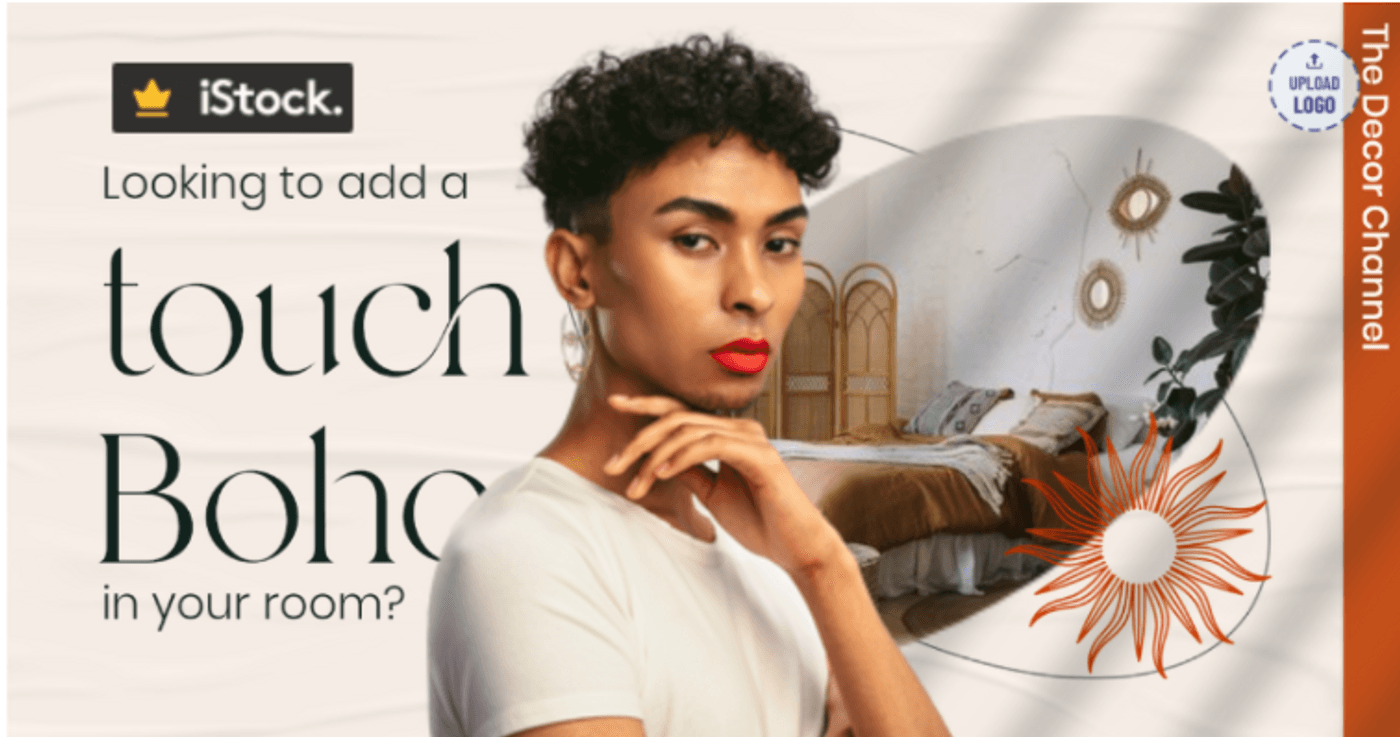
“Nessa imagem é possível ver como fica um elemento visual sem fundo. Qualquer foto e mídia do InVideo permite fazer esse efeito com apenas um clique.”
Agora vamos começar o tutorial, para que você possa fazer isso em um projeto a sua escolha!
1.Escolha o melhor template que puder!
O programa de edição de vídeos conta com mais de mil templates prontos. Para facilitar, você pode escolher eles por categorias. Todos ficam na tela inicial, e permitem uma navegação fácil entre tipos e categorias.
No exemplo abaixo, eu coloquei em “Video Ads”, que são anúncios de vídeos para redes sociais e anúncios online diversos.
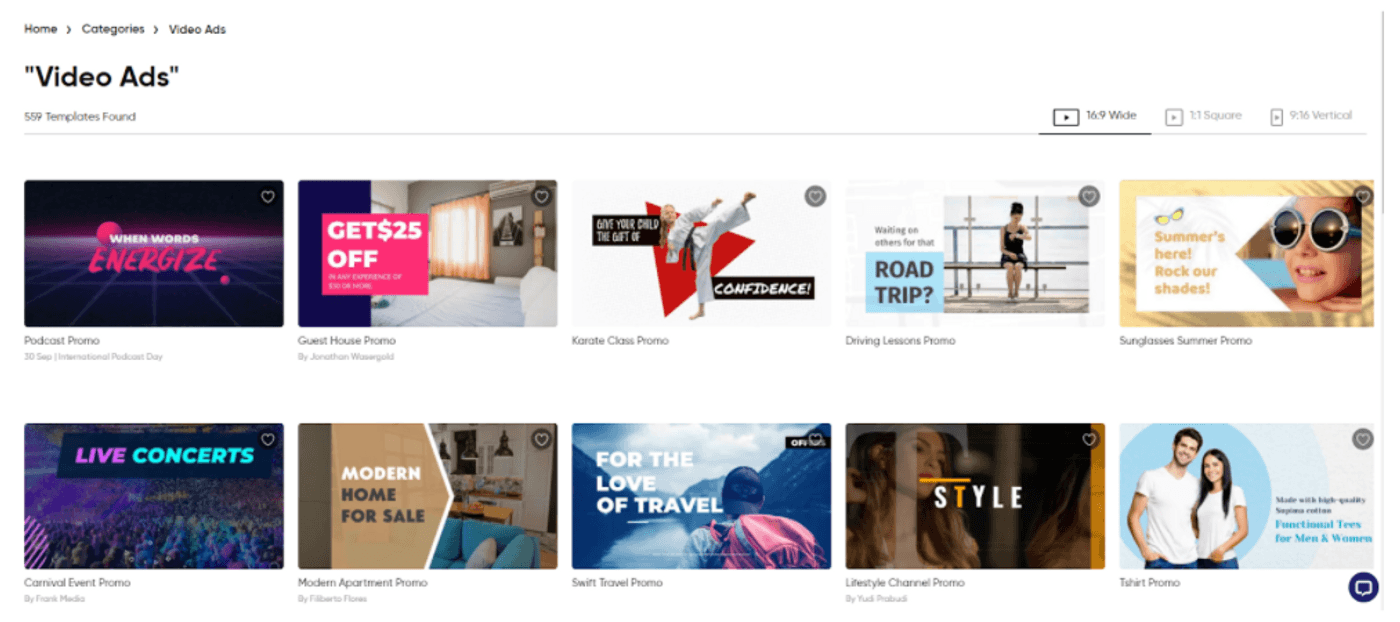
Mas note que você pode também pesquisar na barra de pesquisa no topo por temas, como “Space” ou “Business”, entre outras key words que tenham relação com o que você precisa.
Existem modelos diversos para todos os gostos. Além disso, você pode mesclar templates, uma vez que na tela de edição é possível inserir páginas e “slides” dos outros modelos que você encontra nesta página de seleção.
2.Edite o fundo a gosto!
Criar fundos de vídeos do zero é chato e cansativo. A proposta aqui é então pegar um dos templates escolhidos no passo anterior.
Depois de escolher, por exemplo, esse com o tema de luta para crianças, você terá acesso aos elementos, e poderá editar e substituir eles a gosto, como é mostrado a seguir na foto de “antes e depois” da primeira cena do vídeo.

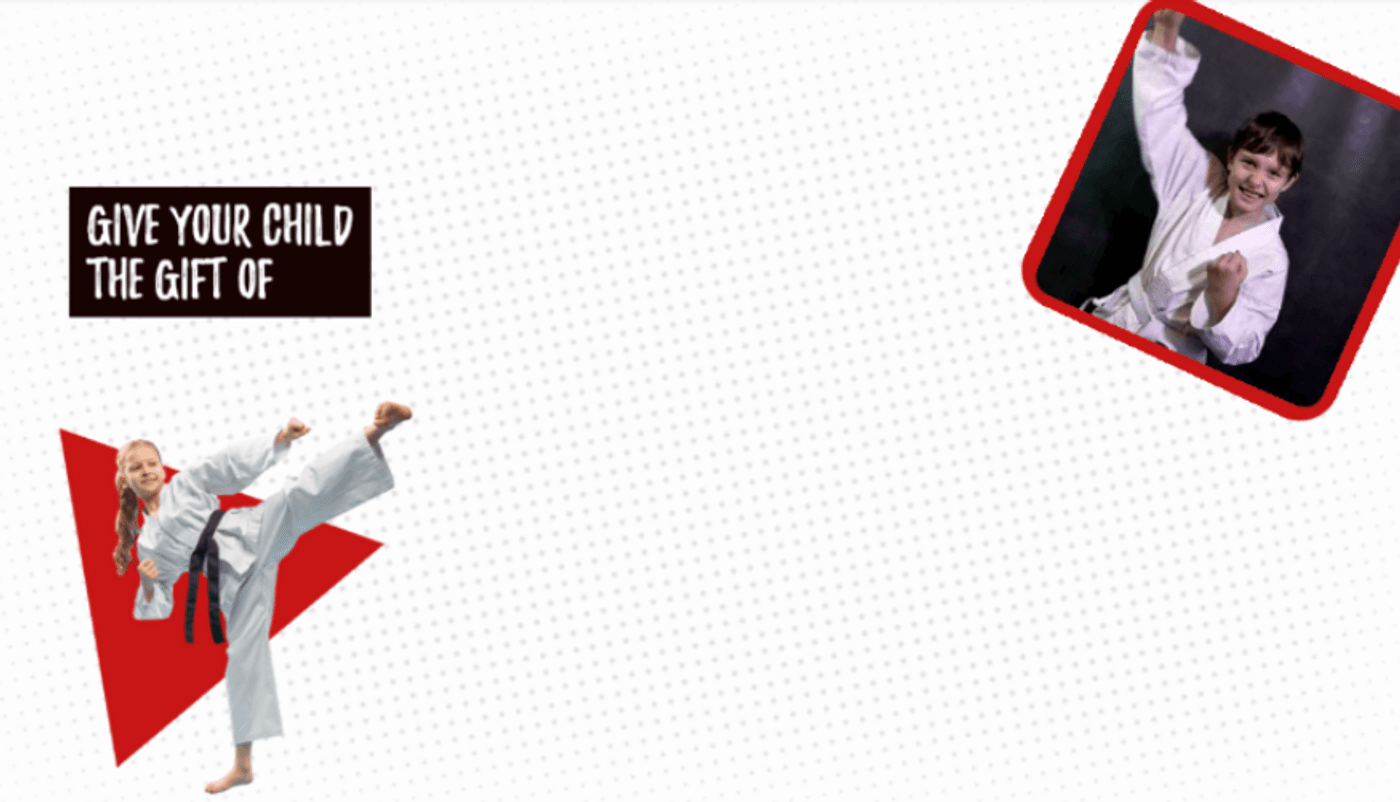
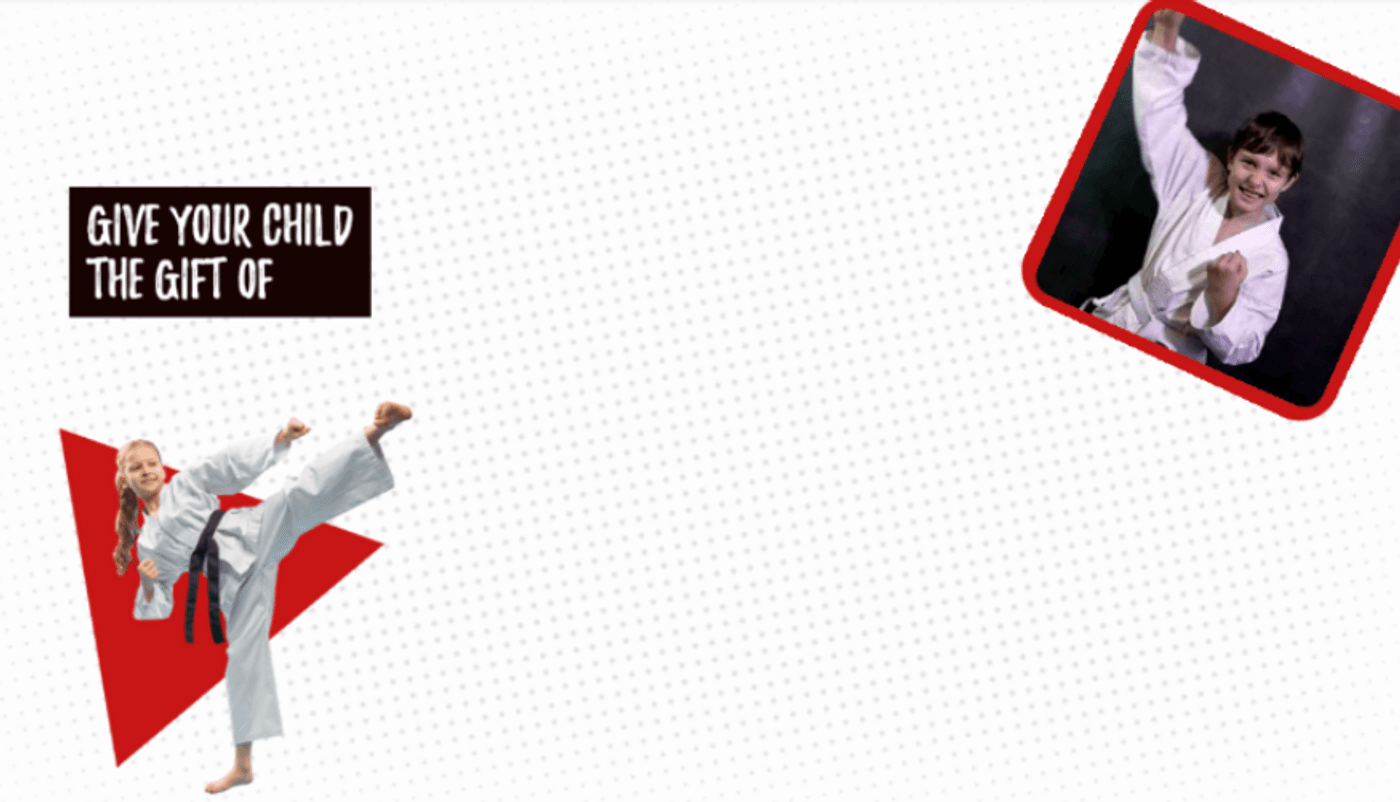
No exemplo acima podemos ver que a configuração do vídeo e dos fundos dos vídeos foram ajustados para melhor atender o usuário. Nesse caso, foi deixado um espaço no meio para caso quisesse usar o modelo em uma videochamada (Zoom permite isso) ou para adicionar um vídeo próprio ao meio.
3. Escolhendo novos elementos para o projeto
Sempre que precisar usar novos elementos, como imagens e vídeos, ao lado esquerdo do canvas de edição, você terá o seguinte menu, com todo o material necessário. Uma vez selecionado, basta clicar e mudar o tamanho e posição em seu espaço de edição.

4.Criando as cenas do vídeo (ou a cena única!)
O InVideo é especialmente pensado para quem deseja criar vídeos de redes sociais, com trocas de cenas.
Caso você não precise ter mudanças de cenário ou cenas diferentes, você deverá apagar as cenas que não deseja na Timeline, e aumentar o tamanho e duração da sua faixa principal.
Como? Com cliques e arrastando o mouse, simples assim!
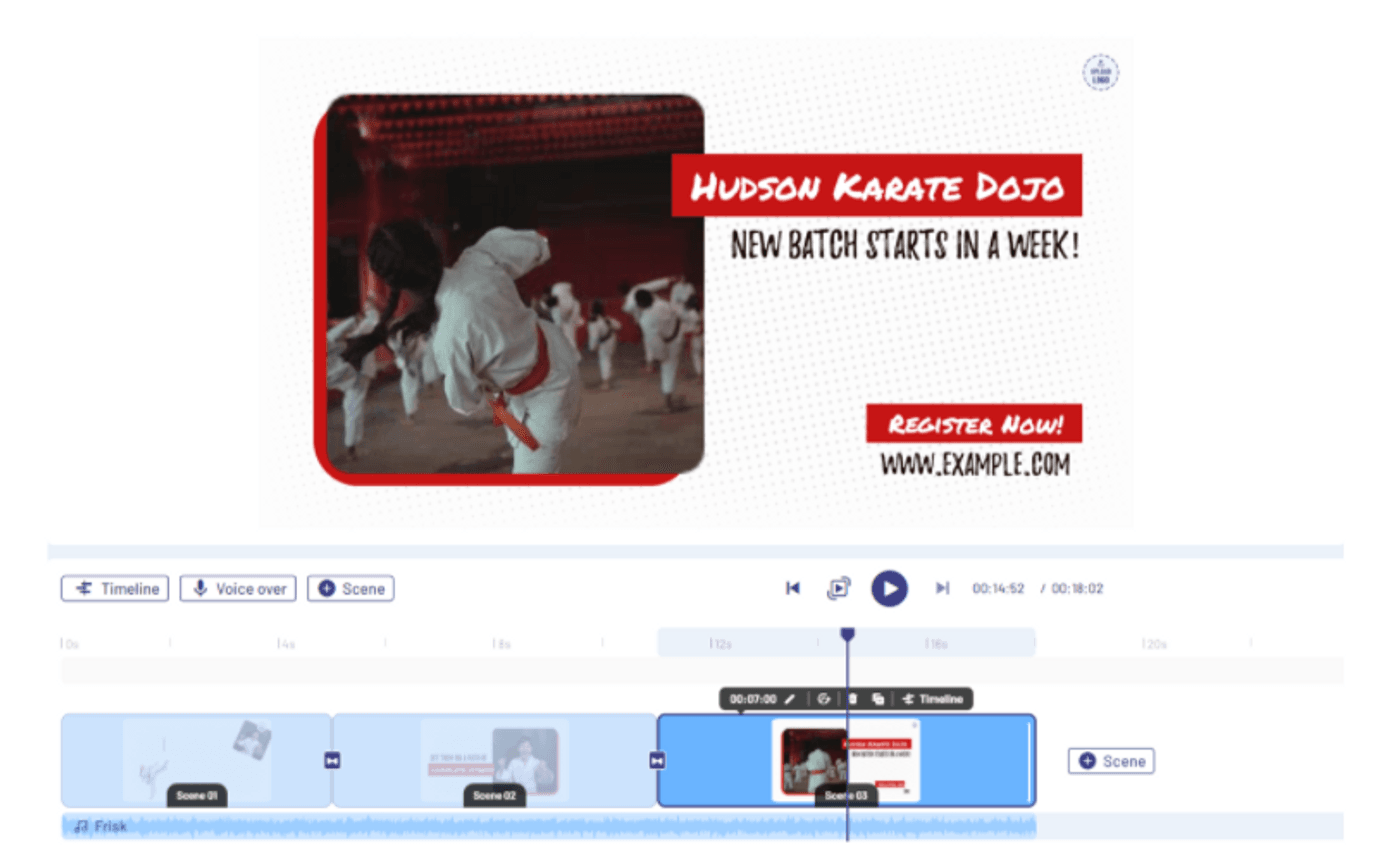
Como criar fundos de videochamadas (reuniões virtuais)
Uma forma incrível de criar fundos de vídeos e fundos de videochamadas é por meio do Canva.com.
Com ele você poderá criar e editar imagens de fundo de tela e de reuniões virtuais.
Basta selecionar o tamanho adequado (normalmente 16:9) e escolher um modelo e fazer apenas algumas alterações para seu uso.
Em aplicativos como o Zoom, é possível até mesmo criar vídeos de fundo, mas aí recomendamos que seja usado o InVideo nesse tipo de caso.
Como fazer vídeos de fundo para o Youtube?
Primeiramente, o ideal para um vídeo de Youtube é que seja feito uma imagem de fundo, e não necessariamente um vídeo de fundo. Com isso você poderá se filmar ou fazer tutorial apenas com um plano de fundo em alta definição, que nada mais é do que uma imagem ou foto.
Assim você também pode criar vinhetas e thumbnails incríveis para colocar na galeria do seu canal, e caprichar na hora de chamar atenção de quem está navegando no Youtube.
O que também é possível, é criar vídeos usando apenas vinhetas e “vídeos de fundo” para compor projetos sem aparecer nenhuma pessoa. Para isso você vai usar bancos de vídeos e bancos de mídia, que já contam com diversos elementos para você baixar e usar.
Claro que a questão de usar fotos ou vídeos vai depender muito do seu projeto, quando for fazer seus fundos de vídeos. Configurar imagens estáticas pode não dar o mesmo efeito que você esperaria com um fundo cheio de movimentos.
Caso prefira fazer fundos de vídeo com materiais próprios, ou feitos “sob medida”, recomendamos que você baixe templates ou vídeos prontos, e depois siga os passos que daremos no item a seguir, de como fazer fundos de vídeos com seus textos e vídeos.
Como fazer (ou baixar) videos de fundo para apresentações e sites?
Agora que você já aprendeu a mudar e criar fundos de vídeos, você poderá utilizar isso de várias formas e meios diferentes.
Ter fundos para vídeos permite que você:
- Crie anúncios incríveis;
- Faça apresentações cativantes;
- Modifique e deixei um site ou blog mais chamativo para os usuários.
Vídeos de fundo são usados para quebrar a "monotonia" de se deparar sempre com textos escritos, mas também para evitar fundos da casa, com sua mobília e roupas penduradas aparecendo nos vídeos.
Imagine entrar em um site e o “header”, que é o topo do site, possuir um vídeo ou vídeo de looping. É bem legal não acha?
Caso queira fazer o download ou criar seu vídeo de fundo de maneira simples, mostramos a seguir 2 possíveis métodos para fazer tal proeza.
1.Baixar vídeos de Loopings e vídeos de fundo prontos
No Freeloops.tv você poderá baixar vídeos abstratos e cenas que ficam se repetindo. Isso é inovador e único na internet, pois é ideal para criar anúncios e cenas rápidas para apresentações.
Também te ajudara com possíveis projetos de Youtube ou com seu site pessoal.
Sabe aquelas imagens de indústria ou luzes em neon que ficam indo e voltando? Pois bem, essa é a ideia desse site com royalty free.
No site Pexels você também encontrará vídeos de fundo sem custo algum, para baixar e usar a vontade em seus vídeos e páginas web.
2. Pegando um Template e editando textos com o InVideo
A outra possibilidade é abrir o programa do InVIdeo, apresentado mais cedo hoje, e abrir um template de fundo.
A regra geral para editar e colocar os elementos é a mesma do tutorial de como mudar fundos de vídeos.
Muitas vezes será necessário colocar textos, logos e outros elementos visuais de sua preferência, e a opção de baixar vídeos já prontos sem nenhuma edição não proporciona a facilidade de edição.
Afinal, imagina que bacana seria colocar textos e frases suas, elaboradas por você ou por sua equipe, e colocar nesses vídeos de fundo? E é possível utilizar do editor para criar o fundo sem a necessidade de se auto filmar ou de importar material externo.
Tudo que você precisa está já no editor online.
Então a dica de ouro aqui é usar templates e vídeos que permitam um mínimo de edição de sua parte, o que vai fazer você estilizar seu vídeo para sua marca pessoal, empresa ou projeto livre (como trabalho de faculdade, etc).
Como fazer um fundo de vídeo animado?
Normalmente, as pessoas pensam que são fotos que criam os vídeos de fundo animados. Porém na maioria das vezes eles são arquivos em mp4 e formatos similares.
Para fazer seu próprio fundo de vídeo animado, recomendamos uma dessas 2 opções a seguir.
a)Usar o Canvas e Apps que baixem Gifs
O Canvas permite que você adicione elementos com movimento, e tem diversas opções de download para seu arquivo. Então calcule o tamanho adequado para o vídeo de fundo animado que você deseja criar, e crie ele com base nos modelos do site ou crie algum do zero (o que não recomendamos).
b)Criar vídeos com Apps e programas de edição rápida
A outra possibilidade é criar um vídeo com os mesmos processos que mencionamos ao longo do artigo, principalmente na parte do tutorial.
O único problema é que dependendo do seu objetivo, será necessário ativar a reprodução contínua ou automática, pois muitos vídeos de fundo ou animados possuem segundos ou menos de 1 minuto de duração.
A dica final aqui é: emende ou junte mais de um vídeo de fundo com o outro usando o InVIdeo, o que vai permitir criar fundos de vídeos grandes e que podem surpreender as pessoas que vão assistir a seus vídeos, ou que vão ver seu material nas redes sociais.

